清空win10电脑用户数据的方法 如何彻底清空win10电脑用户数据
更新时间:2023-03-30 12:50:35作者:xiaoliu
win10电脑使用一段时间会存留用户数据和软件,当我们将电脑转让给别人时,想要彻底清空电脑用户数据,这样对个人隐私也有所包含,但是该采取什么办法?下面总结一些经验大家,不借用任何第三方软件,简单且安全。
1、按下快捷键“win+i”打开windows设置窗口,点击“更新和安全”。
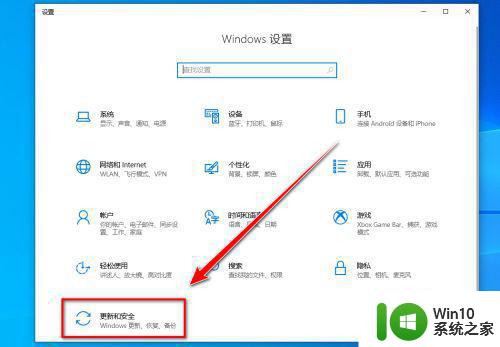
2、点击左侧的“恢复”。
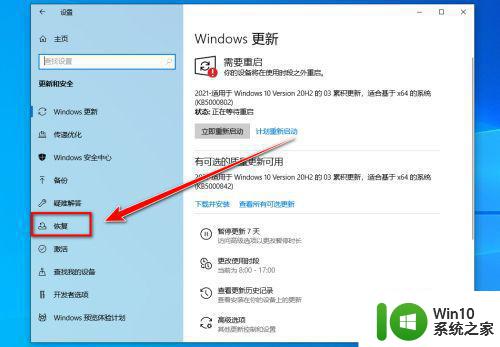
3、在“恢复”页面,点击“立即重新启动”。
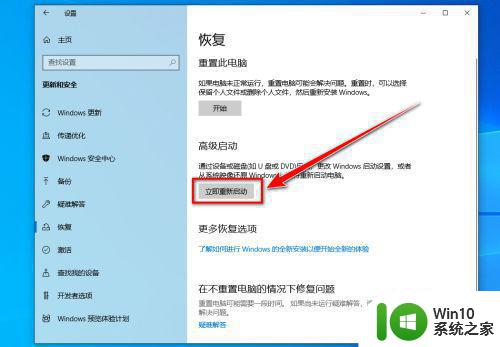
4、点击“疑难解答”。
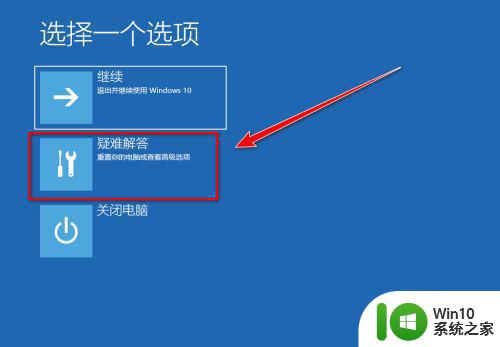
5、点击“重置此电脑”。
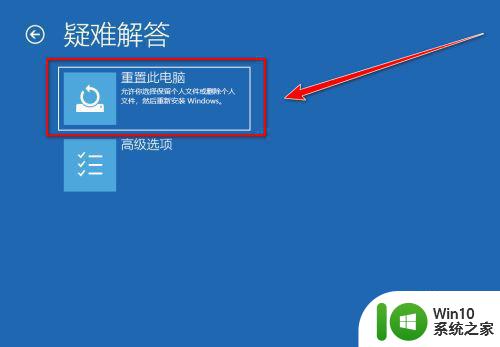
6、点击“删除所有内容”。
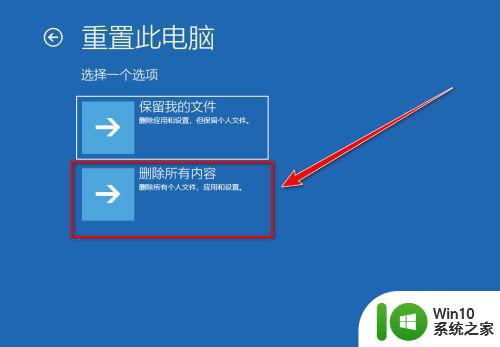
7、点击“本地重新安装”。
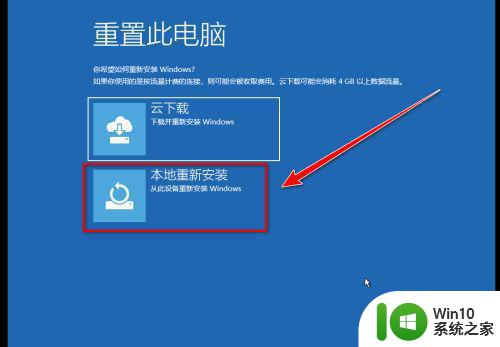
8、点击“仅删除我的文件”。
也可以根据自己的需求选择另一个。
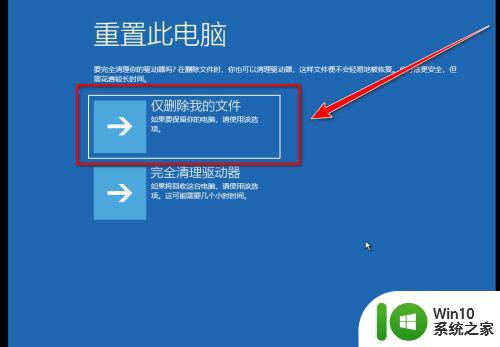
9、点击“重置”按钮。
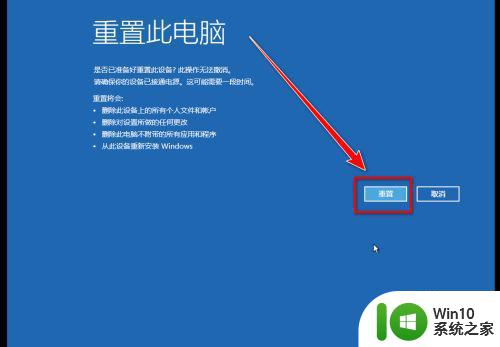
10、等待电脑重置完成,重置需要较多的时间。

11、重置完成后,选择区域,点击“是”。
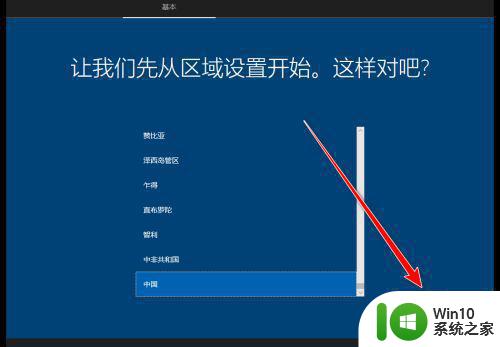
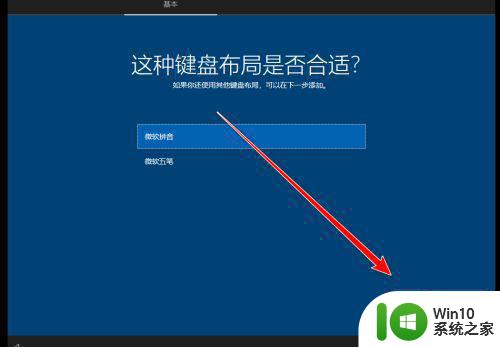
12、点击“跳过”。
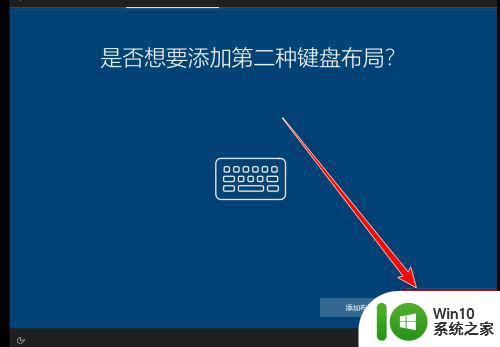
13、接受微软的许可协议。
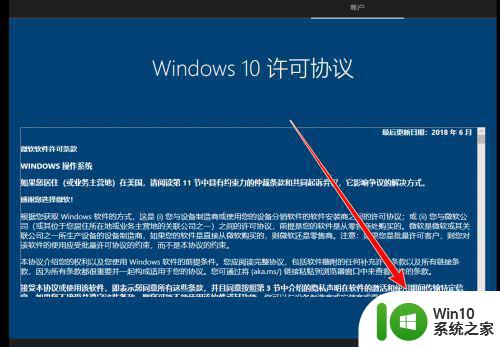
14、输入计算机名,点击“下一步”。
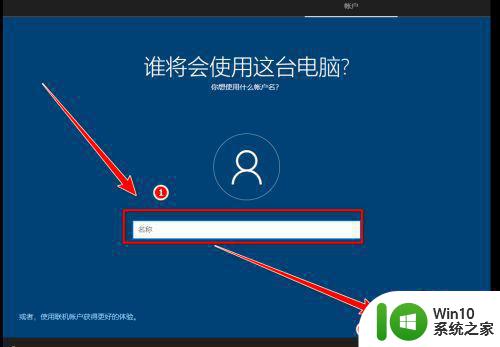
15、输入“密码”,点击“下一步”。
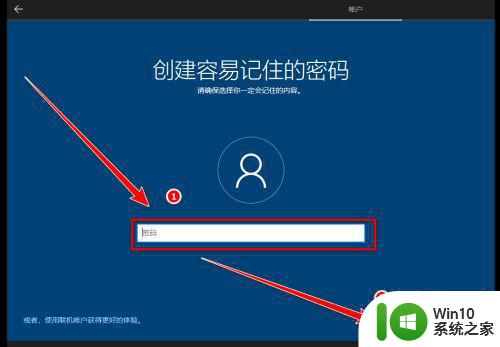
16、设置3个安全问题。
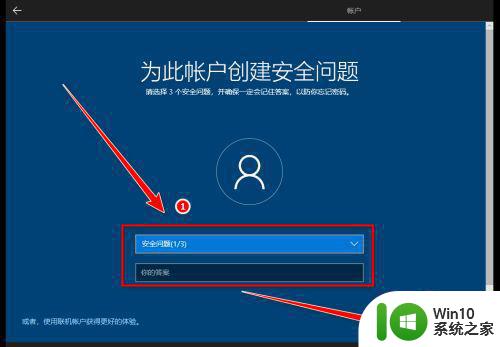
17、根据自己的需求选择服务,点击“接受”。
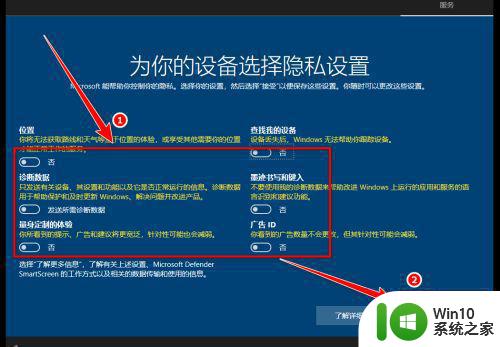
18、等待win10配置完成。

19、配置完成后,即可进入一个暂新的系统。
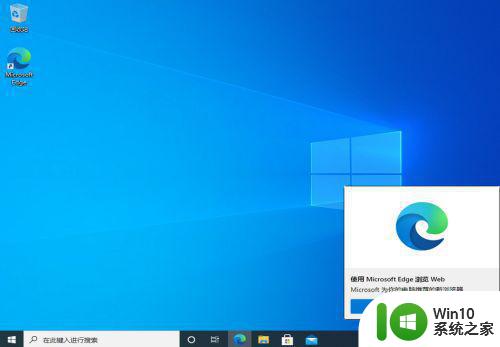
上述就是如何彻底清空win10电脑用户数据,虽然步骤有点多,但电脑小白一看也能学会,希望能帮助到大家。
清空win10电脑用户数据的方法 如何彻底清空win10电脑用户数据相关教程
- 一招简单清空win10硬盘的方法 win10如何彻底清空硬盘数据
- 图文教你清空win10系统所有数据 win10如何彻底清空系统所有数据
- 如何彻底清除win10电脑上的所有数据 win10电脑数据安全清除的步骤和方法
- 如何清空win10电脑硬盘上的所有数据 win10系统清空全部数据的详细步骤
- win10系统如何清除剪切板数据 win10如何清空剪贴板数据
- win10清除数据使用量的方法 win10清除数据使用量的技巧
- win10电脑回收站清空了如何恢复 win10回收站清空后如何恢复数据
- 如何彻底清除Win10上的使用痕迹 Win10怎么样清理所有历史记录和缓存数据
- 如何在Win10中恢复已清空的回收站数据 Win10回收站清空了怎么办如何找回被误删的文件
- win10怎么改变电脑用户名 彻底改变win10电脑用户名方法
- win10如何彻底关闭数据执行保护 win10数据执行保护怎么关闭
- win10 查看数据使用量的最佳方法 win10 怎么查看数据使用量
- 蜘蛛侠:暗影之网win10无法运行解决方法 蜘蛛侠暗影之网win10闪退解决方法
- win10玩只狼:影逝二度游戏卡顿什么原因 win10玩只狼:影逝二度游戏卡顿的处理方法 win10只狼影逝二度游戏卡顿解决方法
- 《极品飞车13:变速》win10无法启动解决方法 极品飞车13变速win10闪退解决方法
- win10桌面图标设置没有权限访问如何处理 Win10桌面图标权限访问被拒绝怎么办
win10系统教程推荐
- 1 蜘蛛侠:暗影之网win10无法运行解决方法 蜘蛛侠暗影之网win10闪退解决方法
- 2 win10桌面图标设置没有权限访问如何处理 Win10桌面图标权限访问被拒绝怎么办
- 3 win10关闭个人信息收集的最佳方法 如何在win10中关闭个人信息收集
- 4 英雄联盟win10无法初始化图像设备怎么办 英雄联盟win10启动黑屏怎么解决
- 5 win10需要来自system权限才能删除解决方法 Win10删除文件需要管理员权限解决方法
- 6 win10电脑查看激活密码的快捷方法 win10电脑激活密码查看方法
- 7 win10平板模式怎么切换电脑模式快捷键 win10平板模式如何切换至电脑模式
- 8 win10 usb无法识别鼠标无法操作如何修复 Win10 USB接口无法识别鼠标怎么办
- 9 笔记本电脑win10更新后开机黑屏很久才有画面如何修复 win10更新后笔记本电脑开机黑屏怎么办
- 10 电脑w10设备管理器里没有蓝牙怎么办 电脑w10蓝牙设备管理器找不到
win10系统推荐
- 1 电脑公司ghost win10 64位专业免激活版v2023.12
- 2 番茄家园ghost win10 32位旗舰破解版v2023.12
- 3 索尼笔记本ghost win10 64位原版正式版v2023.12
- 4 系统之家ghost win10 64位u盘家庭版v2023.12
- 5 电脑公司ghost win10 64位官方破解版v2023.12
- 6 系统之家windows10 64位原版安装版v2023.12
- 7 深度技术ghost win10 64位极速稳定版v2023.12
- 8 雨林木风ghost win10 64位专业旗舰版v2023.12
- 9 电脑公司ghost win10 32位正式装机版v2023.12
- 10 系统之家ghost win10 64位专业版原版下载v2023.12